Cómo integrar Jira y Google Sheets: exporta datos de Jira a hojas de cálculo en Google Sheets
Google Sheets es una herramienta muy útil y todos los que trabajan con seguimiento de problemas probablemente están familiarizados con Jira. Pero ¿sabías que puedes combinar estos dos programas para exportar rápidamente datos de Jira a hojas de cálculo de Google Sheets?

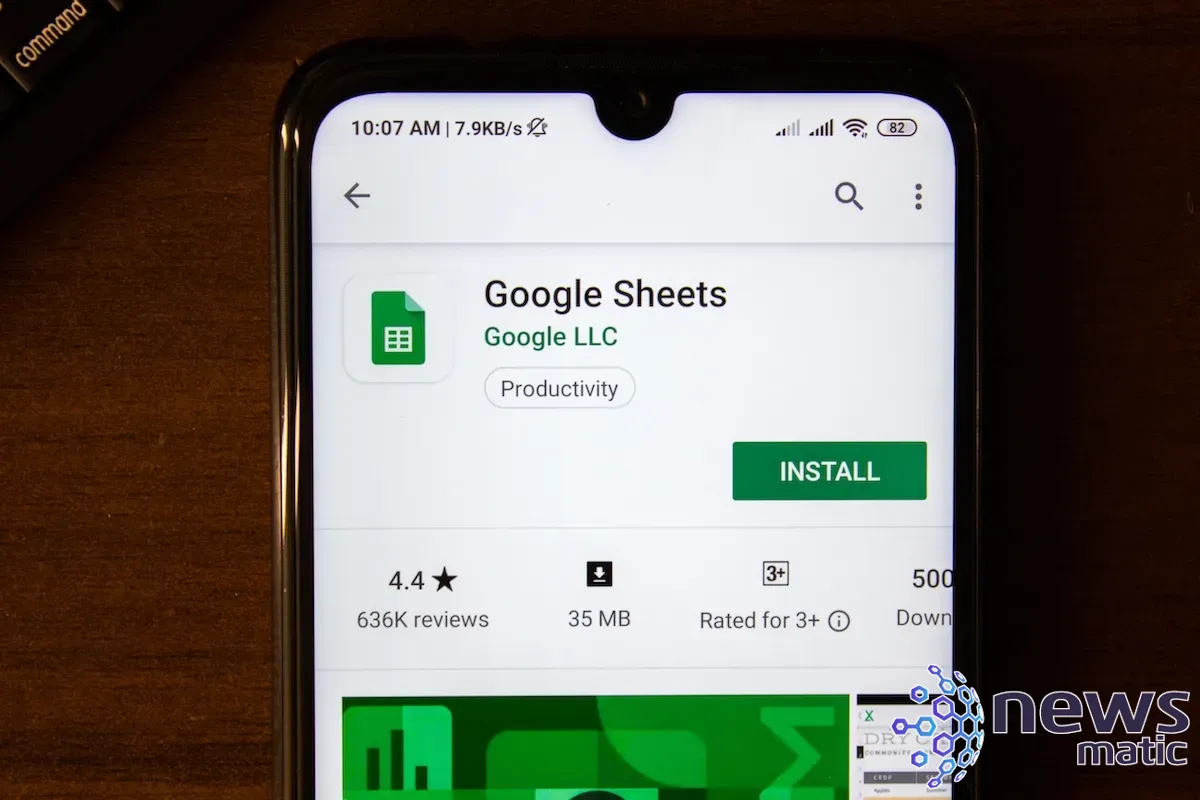
Qué necesitarás para integrar Jira y Google Cloud
Como probablemente ya habrás adivinado, necesitarás una cuenta tanto en Jira como en Google para que esto funcione. Tu cuenta de Jira debe tener permiso para instalar aplicaciones y tu cuenta de Google puede ser la versión no remunerada de Workspaces.
Con esas dos cuentas listas para usar, vamos a unirlas.
Cómo integrar Jira y Google Sheets
Antes de agregar la aplicación a Jira, asegúrate de haber iniciado sesión en ambas cuentas desde el mismo navegador web. Una vez que hayas hecho eso, haz clic en la pestaña de Jira en tu navegador y luego en Apps | Explore More Apps.
En el App Market, escribe "Google Sheets" en el campo de búsqueda. Aparecerán tres aplicaciones diferentes, de las cuales debes hacer clic en Jira Cloud for Google Sheets (Figura A).
 Cómo abrir automáticamente una aplicación o archivo específico al iniciar Windows
Cómo abrir automáticamente una aplicación o archivo específico al iniciar Windows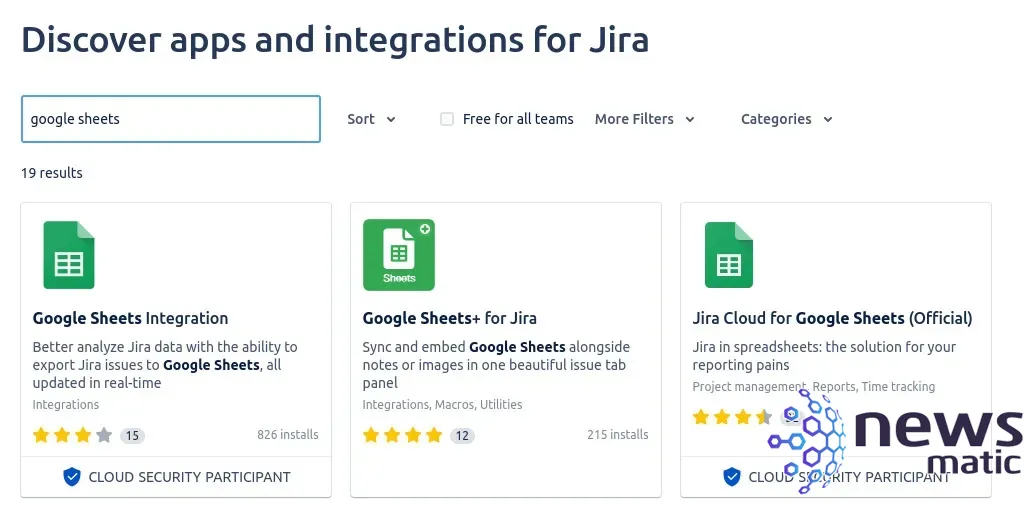
En la ventana resultante (Figura B), haz clic en Obtener App.
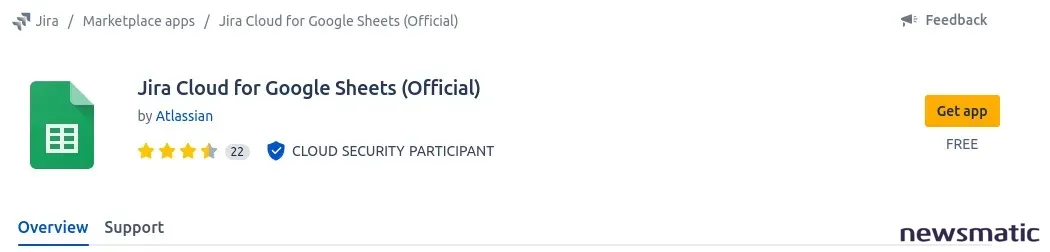
Curiosamente, luego se te pedirá que vayas a Google Workspace Marketplace e instales la aplicación Jira Cloud for Sheets (Figura C), lo que significa que probablemente podrías saltarte la búsqueda en Jira por completo. Sin embargo, es bueno que veas qué está disponible en el mercado de aplicaciones de Jira.
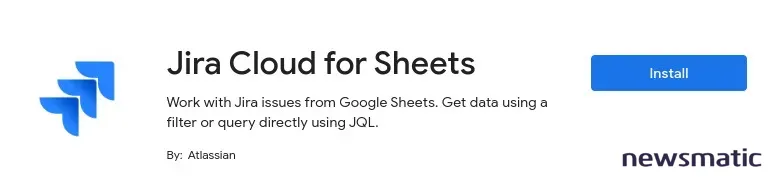
Haz clic en Instalar y, cuando se te solicite, haz clic en Continuar. Luego se te pedirá que selecciones la cuenta de Google correcta y luego permitas que Jira acceda a Google Sheets. En la ventana de permisos, haz clic en Permitir y luego, una vez que se complete la instalación, cierra la ventana.
 Cómo utilizar la función VSTACK() de Excel para combinar datos en una sola lista
Cómo utilizar la función VSTACK() de Excel para combinar datos en una sola listaCómo utilizar la integración
Abre una hoja de cálculo de Google Sheets con la que quieras trabajar y haz clic en Extensiones | Jira Cloud for Sheets | Abrir (Figura D).
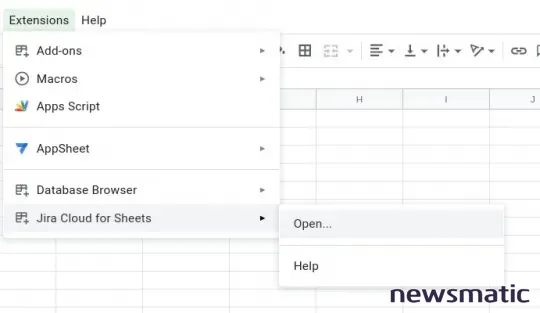
Se abrirá una nueva barra lateral en Google Sheets (Figura E), donde debes hacer clic en Conectar.
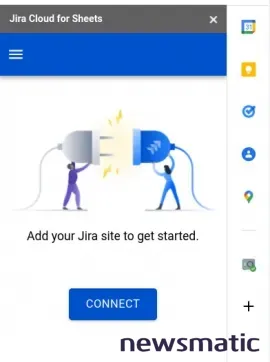
Se abrirá una nueva página (Figura F), donde debes aceptar la conexión.
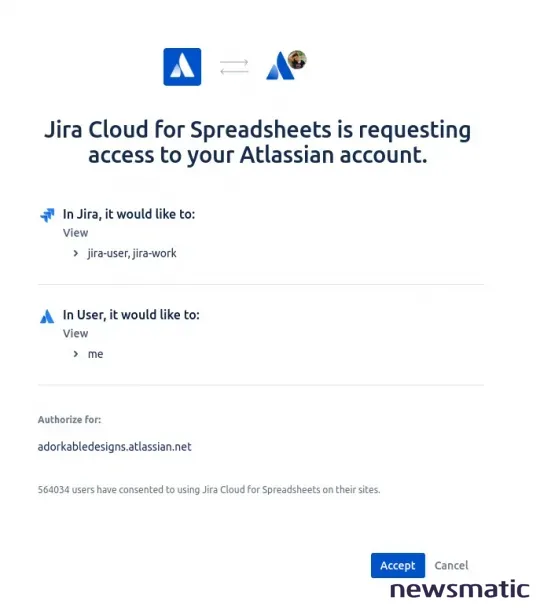
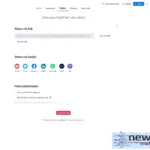 Cómo crear un formulario en monday work management para recopilar datos de tus clientes y equipos
Cómo crear un formulario en monday work management para recopilar datos de tus clientes y equiposHaz clic en Aceptar y luego vuelve a Sheets, donde verás que la barra lateral ahora incluye la integración de Jira (Figura G).
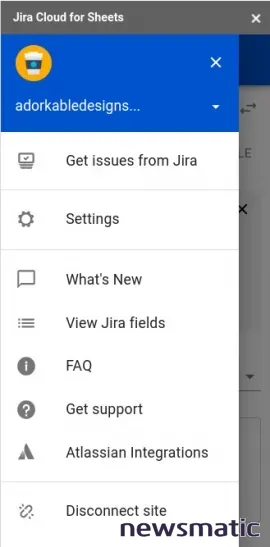
Haz clic en Obtener problemas de Jira y luego selecciona Básico en el menú desplegable de Tipo de Importación (Figura H).
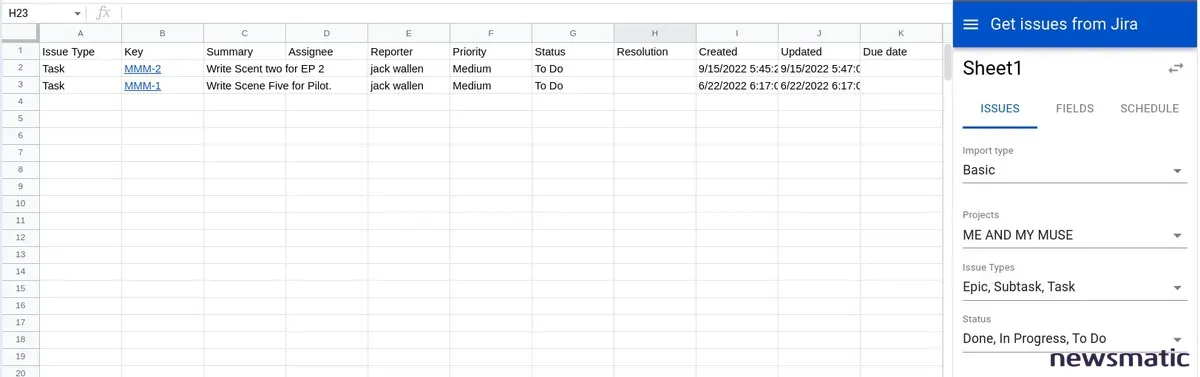
Completa la configuración de los problemas, seleccionando el Proyecto, el Tipo de Problema, el Estado, el Texto de Contenido, el Ordenar por y el Máximo de Problemas, y luego haz clic en Obtener Problemas Ahora.
La importación comenzará y finalizará, y luego deberías ver que los problemas de Jira se han rellenado en tu hoja de cálculo. Dependiendo de la cantidad de problemas que importes en la hoja de cálculo, esto podría llevar algo de tiempo.
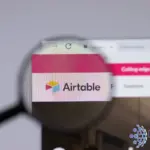 Cómo integrar Airtable con Jira: una guía paso a paso para simplificar tu flujo de trabajo
Cómo integrar Airtable con Jira: una guía paso a paso para simplificar tu flujo de trabajoY eso es todo, Jira y Google Sheets están integrados de manera que puedes crear hojas de cálculo de Google a partir de problemas de Jira para mantener mejor informados a tus interesados.
En Newsmatic nos especializamos en tecnología de vanguardia, contamos con los artículos mas novedosos sobre Software, allí encontraras muchos artículos similares a Cómo integrar Jira y Google Sheets: exporta datos de Jira a hojas de cálculo en Google Sheets , tenemos lo ultimo en tecnología 2023.

Artículos Relacionados